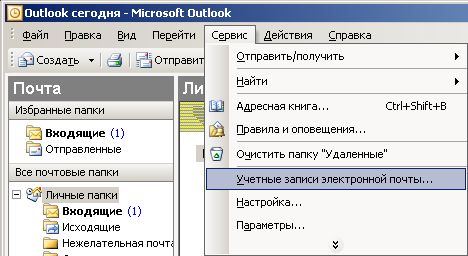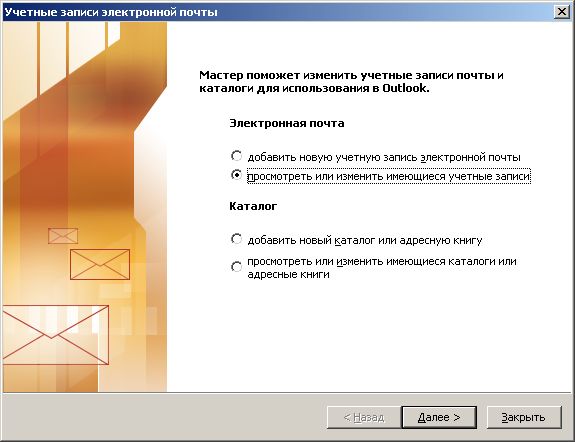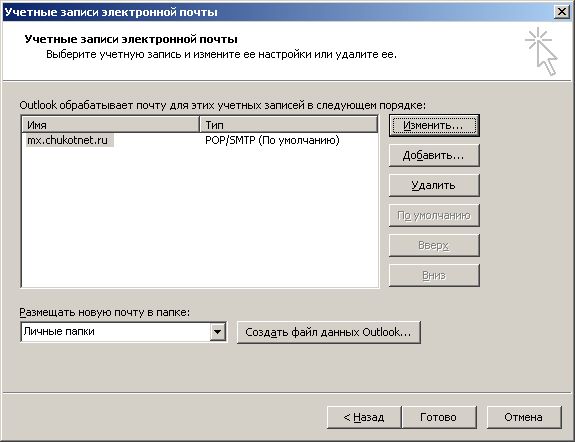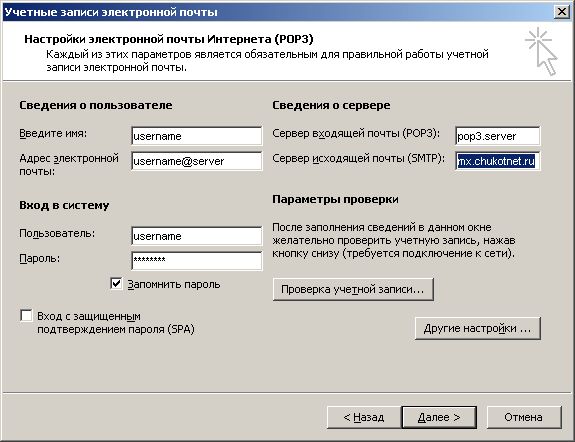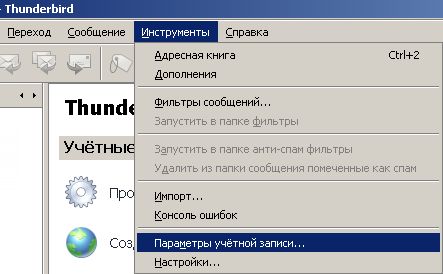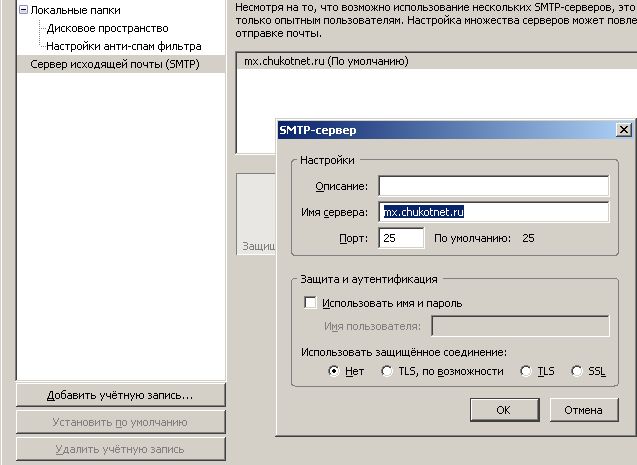Настройка отправки исходящей почты
Для отправки писем вашим почтовым клиентом необходимо прописать наш сервер исходящей почты (SMTP-сервер) mx.chukotnet.ru
Ниже приведены примеры настройки различных почтовых клиентов. Нажмите на название выбранного вами почтового клиента, чтобы развернуть рекомендации по его настройке.
 Outlook Express
Outlook Express

Выберите в меню Сервис параметр Учетные записи, после чего на вкладке Почта укажите необходимую запись и нажмите кнопку Свойства.

В открывшемся окне на вкладке Серверы пропишите сервер исходящей почты (SMTP) mx.chukotnet.ru, как показано на рисунке ниже. Параметр Проверка подлиности пользователя должен быть отключен (галочка убрана).

 Microsoft Office Outlook
Microsoft Office Outlook
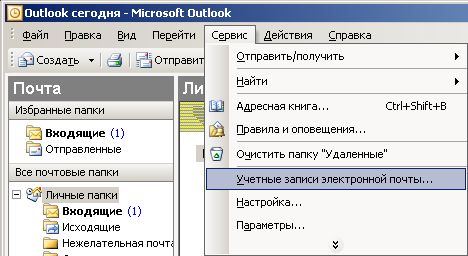
Выберите в меню Сервис параментр Учетные записи электронной почты, после чего отметьте второй пункт мастера настройки.
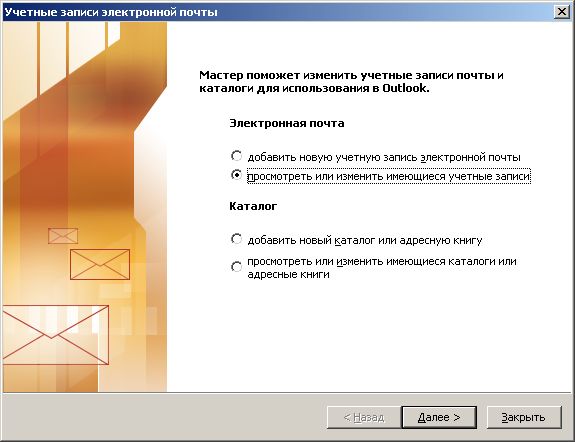
В открывшемся окне необходимо выбрать вашу учетную запись и нажать кнопку Изменить.
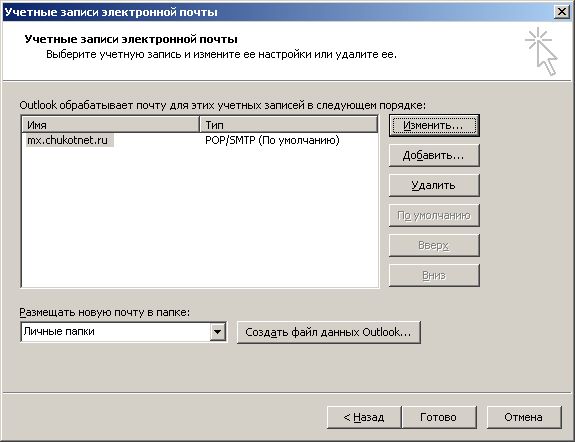
В окне настроек электронной почты найдите параметр Сервер исходящей почты (SMTP) и пропишите в строке ввода mx.chukotnet.ru
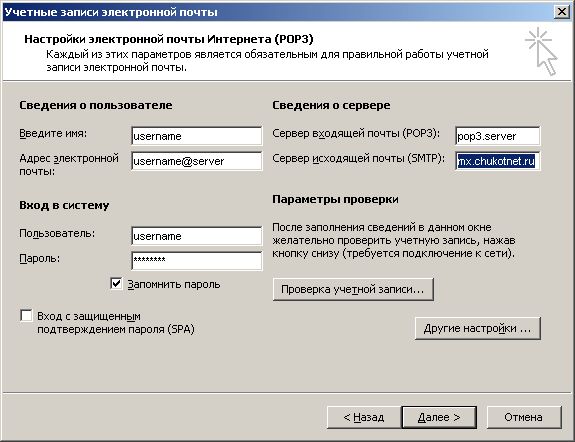
Нажав кнопку Другие настройки, убедитесь, что на вкладке Сервер исходящей почты не отмечен параметр SMTP-серверу требуется проверка подлинности.

 The Bat!
The Bat!
Выберите в меню Ящик параментр Свойства почтового ящика.

В открывшемся окне в разделе Транспорт (слева) пропишите сервер исходящей почты (SMTP) mx.chukotnet.ru, как показано на рисунке ниже. Нажав внопку Аутентификация, проверьте отключена ли Аутентификация SMTP (галочек не должно быть).

 Mozilla Thunderbird
Mozilla Thunderbird
Выберите в меню Инструменты пункт Параметры учетной записи.
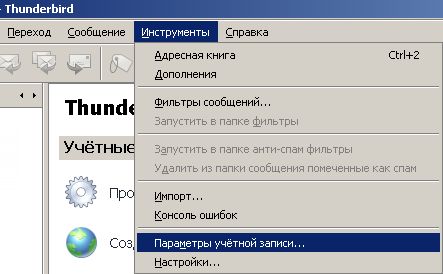
В открывшемся окне в разделе Сервер исходящей почты (слева внизу) добавьте сервер исходящей почты (SMTP) mx.chukotnet.ru, как показано на рисунке ниже, остальные записи удалите.
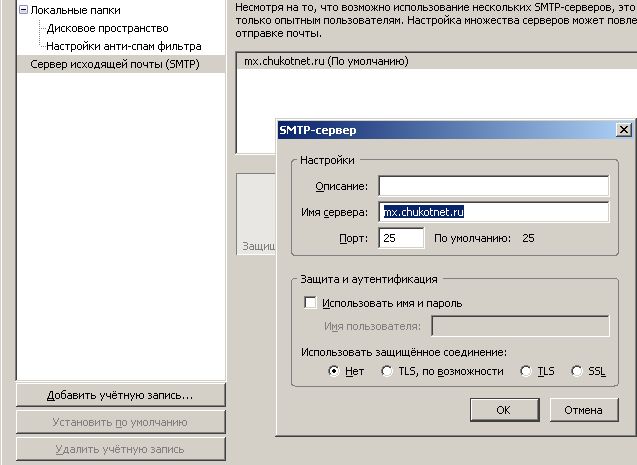
К сожалению эта мера вынужденная и общепринятая.